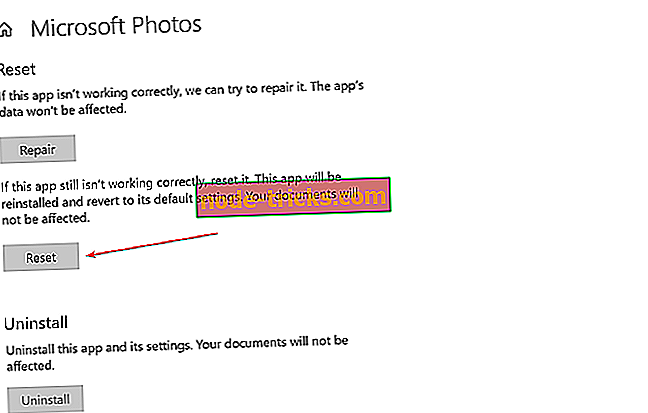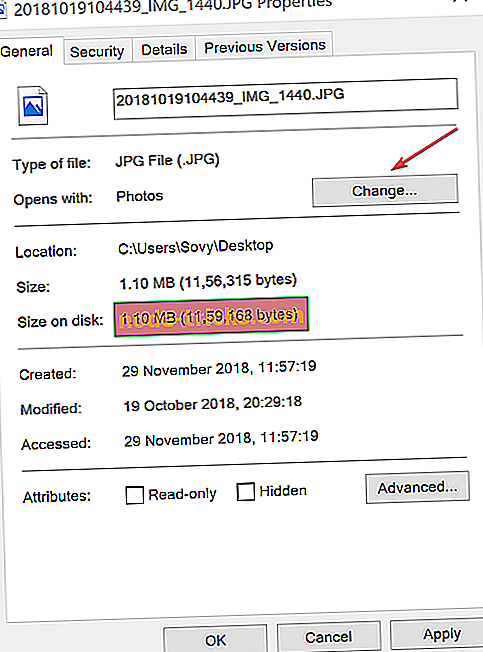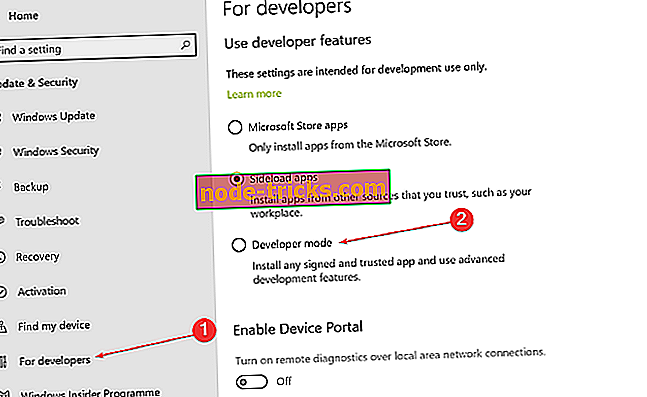Tako smo popravili pogrešku "Paket nije mogao biti registriran"
Često, tu je prilično čudno Paket ne može biti registrirana poruka o pogrešci koja se pojavljuje svaki put kad pokušate otvoriti .jpg datoteku. Međutim, pogreška se može dogoditi s gotovo svakom slikovnom datotekom. Također, drugi prilično frustrirajući aspekt s određenom pogreškom je da se može dogoditi svakog trenutka.
Međutim, bez obzira na to koliko bi poruka o pogrešci mogla biti pogrešna ili intrigantna, objašnjenje je prilično jednostavno jer se događa zbog oštećene datoteke sustava. A izlaz iz nereda je također jednostavan.
Koraci za popravljanje pogrešaka pri registraciji paketa
Korak 1: Izvršite SFC skeniranje
Morate najprije pokrenuti Windows naredbeni redak. Evo koraka.
- Upišite cmd u okvir za pretraživanje Cortana na radnoj površini i pritisnite enter.
- Iz ponuđenog rezultata desnom tipkom miša kliknite naredbeni redak i odaberite Pokreni kao administrator .
- U prozoru Command prompt upišite naredbu sfc / scannow i pritisnite Enter .

Može potrajati nekoliko minuta dok se program ne pokrene u potpunosti. Postavite to, dobit ćete poruku koja označava status vašeg računala. Naravno, nemate se čega brinuti ako skeniranje ispadne dobro i stvari su vraćene. Međutim, možda ćete također morati umetnuti disk Windows 10 da biste vratili datoteke koje možda nedostaju.
Korak 2: Resetirajte aplikaciju Fotografije
Drugi razlog zbog kojeg se pogreška dešava je da možda postoji neka anomalija s aplikacijom Photos, a ponovno postavljanje često pomaže u vraćanju stvari. Evo koraka.
- Kliknite Start > Postavke > Aplikacije > Aplikacije i značajke .
- Dobit ćete popis aplikacija instaliranih na računalu. Pronađite aplikaciju Fotografije
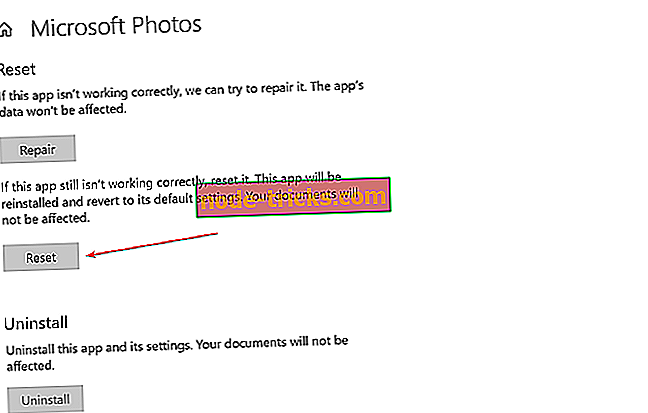
- Kliknite Napredne opcije i odaberite Poništi .
- Na taj ćete način vratiti aplikaciju na tvorničke postavke. Ponovno pokrenite računalo i provjerite možete li pregledavati slikovne datoteke.
Korak 3: Ažurirajte aplikaciju Fotografije

Ažuriranje aplikacije često je i najlakši način rješavanja pogreške.
- Svakako idite u Microsoft Store .
- Kliknite na tri horizontalne točkice u gornjem desnom kutu i odaberite Preuzimanja i prijenosa .
- Pronađite aplikaciju Fotografije i provjerite je li za aplikaciju dostupno ažuriranje. Aplikacija bi se trebala automatski ažurirati ako ste je tako postavili. Inače, trebala bi postojati kartica Update koja prati aplikaciju. Kliknite na nju da biste ažurirali aplikaciju.
Korak 4: Postavite aplikaciju Fotografije kao zadanu ako već nije
- Da biste to učinili, desnom tipkom miša kliknite bilo koju slikovnu datoteku i odaberite Svojstva .
- Odaberite karticu Općenito i kliknite Promijeni .
- Na popisu prikazane aplikacije odaberite Fotografije .
- Kliknite OK (U redu), a zatim Apply (Primijeni) i OK (U redu) u dijaloškom okviru Properties ( Svojstva ).
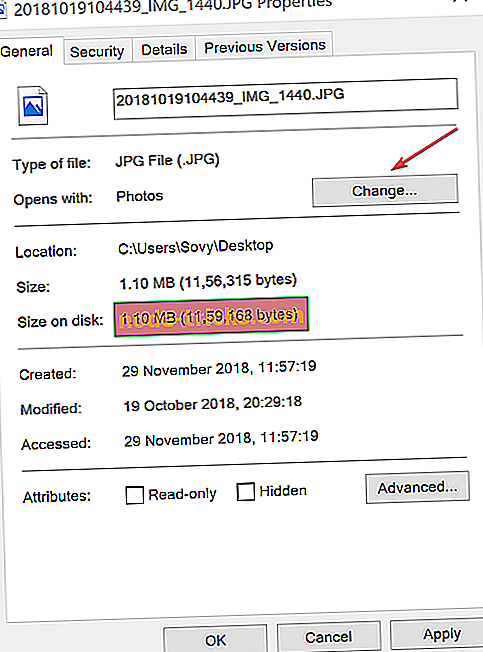
Ponekad možete dobiti i pogrešku kada pokušavate pokrenuti UWP ( Universal Windows Platform ) aplikaciju na mobilnom uređaju ili kada radite na XAML-u . Međutim, ovdje je rješenje stvarno jednostavno jer trebate omogućiti Developer mode u ciljnom uređaju. Evo kako to radite.
- Kliknite Start > Settings > Update & Security .
- Na stranici Ažuriranje i sigurnost na popisu opcija na lijevoj ploči odaberite Za programere .
- U odjeljcima Za programere omogućite način rada za razvojne programere .
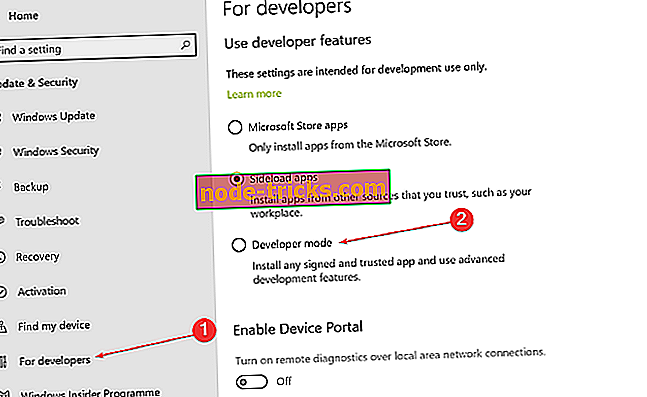
Proces je prilično sličan za Windows Phone .

- Odaberite Postavke > Ažuriranje i sigurnost > Za programere .
- U odjeljku Za programere odaberite način rada za razvojne programere .
Također, ako dobivate poruku o pogrešci na uređaju Windows Phone, provjerite koristite li najnoviju verziju sustava Windows 10 . Evo kako možete provjeriti ažuriranje na Windows Phone telefonu.
- Odaberite Postavke > Ažuriranje i sigurnost > Windows Update .
- Ovdje ćete vidjeti karticu Provjeri ažuriranja . Kliknite da biste vidjeli jesu li dostupna ažuriranja.
To bi trebalo pomoći u rješavanju Paket ne može biti registrirana poruka o pogrešci za dobro.